Introdução:
Naturalmente, na pós-produção, é importante se vocês fornecem ao casal todos os arquivos digitalmente ou se o cliente apenas recebe algumas edições de vocês.
Em qualquer caso, é importante que você saiba como pode editar seus arquivos RAW em lotes da melhor maneira possível e, é claro, como pode aprimorar individualmente arquivos posteriormente com o Photoshop. Como este tutorial também se destina a iniciantes absolutos, gostaria de começar do começo. Se você já está familiarizado com isso, pode pular para os próximos pontos.
Espero que até mesmo para fotógrafos amadores um pouco mais experientes haja algo novo. Por favor, entendam que não consigo explicar em detalhes todas as funções, ferramentas e opções no Bridge e Photoshop, pois isso ultrapassaria o escopo de uma série completa de tutoriais. Portanto, me concentrei principalmente em meu fluxo de trabalho e nos principais elementos de retoque de beleza.
Este tutorial está estruturado da seguinte forma:
- Meu Fluxo de Trabalho
- Bridge - Camera Raw: Processamento em Lote
- Bridge - Camera Raw: Edição de Imagem Individual
- Photoshop - Ferramentas
- Photoshop - Retoque de Beleza
- Photoshop - Ações e Filtros
- Apresentação de Imagens
- Literatura Especializada

1. Meu Fluxo de Trabalho
Antes de explicar o procedimento exato, gostaria de descrever com algumas frases meu próprio fluxo de trabalho para cada casamento. Eu recomendaria que vocês capturem as fotos do casamento (de preferência todas as fotos) no formato RAW. Vocês terão muito mais opções de edição posteriormente, as quais não devem ser desprezadas. Eu também sou muito grato por isso, porque no modo manual, frequentemente acontece, em mudanças rápidas de luz, que acabo capturando alguma foto muito clara ou escura. Às vezes não há tempo para verificar isso imediatamente, e tenho que confiar na rápida mudança da câmera. Alguns ajustes são necessários aqui e ali.
Como trabalho exclusivamente com o Bridge (Camera Raw), vou excluir o Lightroom neste tutorial. Isso se deve também ao fato de que utilizo ferramentas adicionais como filtros e ações apenas no Photoshop. No entanto, em geral, eu recomendaria que vocês testem ambos os programas e utilizem o que for melhor para vocês e para o seu fluxo de trabalho.
Meu fluxo de trabalho começa com a cópia de todos os arquivos de imagem no formato RAW para um disco rígido externo. Os arquivos RAW já são salvos diretamente em dois cartões de memória durante a captura e agora esta é a "terceira" cópia de segurança. Eu não movo ou excluo arquivos de imagem até que tenha feito backup de todos os arquivos RAW e mais tarde em formato JPG em dois discos rígidos externos. Somente então eu formatarei os cartões de memória.
Após o backup, abro a pasta de casamento com meus arquivos RAW no Bridge e exibo-os em lotes maiores (até 250 fotos simultaneamente) no Camera Raw. Aqui, verifico as imagens para recorte, exposição, temperatura de cor e faço correções mais ou menos intensas, se necessário. Além disso, excluo arquivos inutilizáveis (olhos fechados, imagens desfocadas, etc.) - para isso, é claro, eu examino cada imagem individualmente. Em seguida, salvo os arquivos como JPG nos meus discos rígidos externos.
Somente depois de ter revisado todas as imagens, trago minhas "imagens favoritas" para visualização e edito detalhadamente no Photoshop - de acordo com minhas preferências. Estas imagens servem ao casal em um CD apenas para terem uma primeira ideia de como suas fotos editadas podem parecer. Mais tarde, eles irão expressar seus desejos e eu editarei suas fotos selecionadas de acordo com esses desejos. Gosto de armazenar as imagens para o casal em pastas organizadas por temas (por exemplo, Preparativos / Cerimônia / Fotos dos Convidados / Fotos do Casal / Local / Padrões de Edição, etc.), antes de gravá-las em um CD. Assim, as imagens também ficam um pouco mais organizadas. Vocês podem decidir conforme desejarem. Agora vamos passar por esse fluxo de trabalho em detalhes.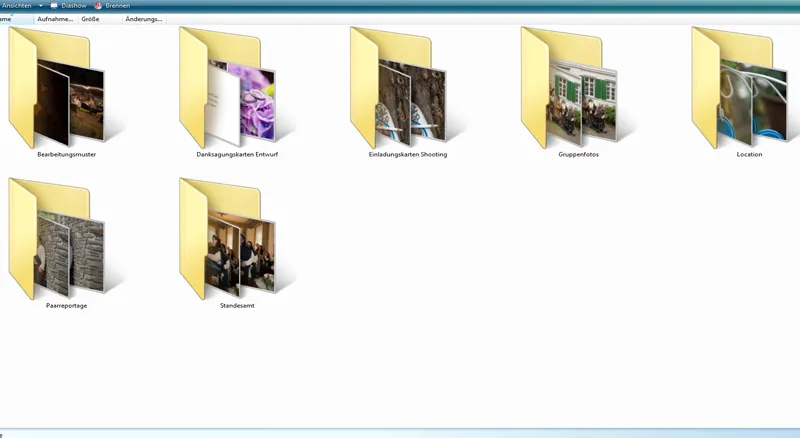
2. Bridge - Camera Raw: Processamento em Lote
Se vocês nunca trabalharam com o Bridge, devem primeiro se familiarizar um pouco com o programa. Ele oferece inúmeras opções de visualização e preparação de suas imagens antes de editá-las detalhadamente no Photoshop.
A visualização de suas imagens é uma questão de preferência pessoal. Eu escolhi a visualização de imagens em uma tira de filme com pequenas imagens e uma grande visualização. Eu acho isso útil tanto para o processamento em lote quanto para minha seleção de melhores imagens posteriormente na edição individual.
Visualização: Tira de filme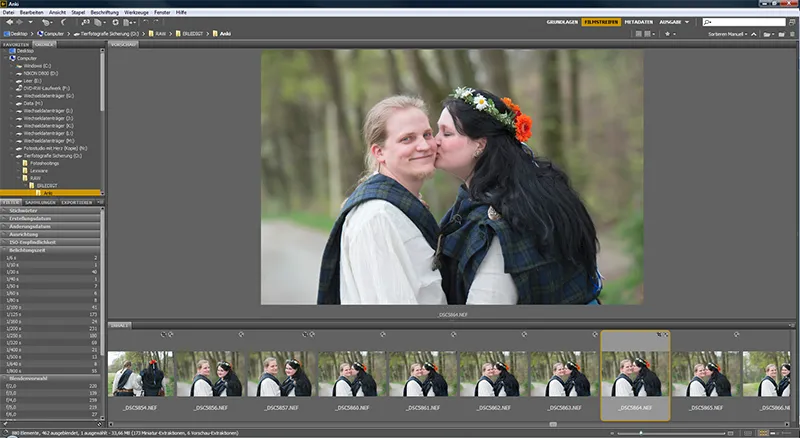
Visualização: Conceitos Básicos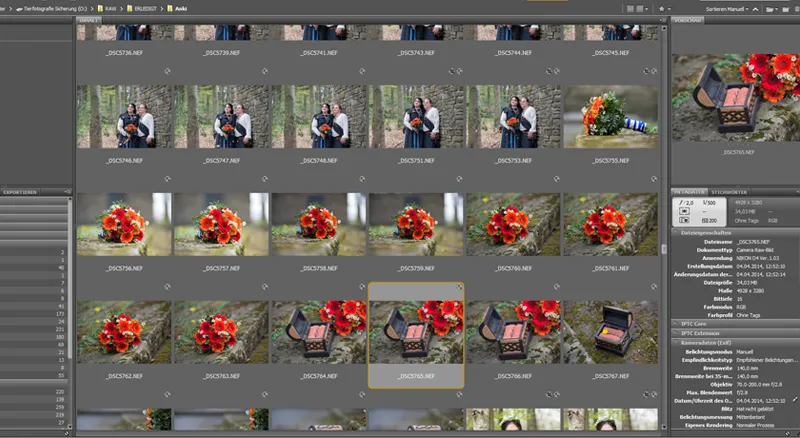
Agora eu abro gradualmente todas as imagens do casamento para processamento em lotes, sem visualizá-las individualmente previamente. Normalmente seleciono de 150 a 250 fotos de uma só vez e as exibo no Camera Raw. Se vocês abrem uma quantidade igual ou apenas 10 de cada vez, ou até mesmo a pasta inteira, fica a critério de vocês.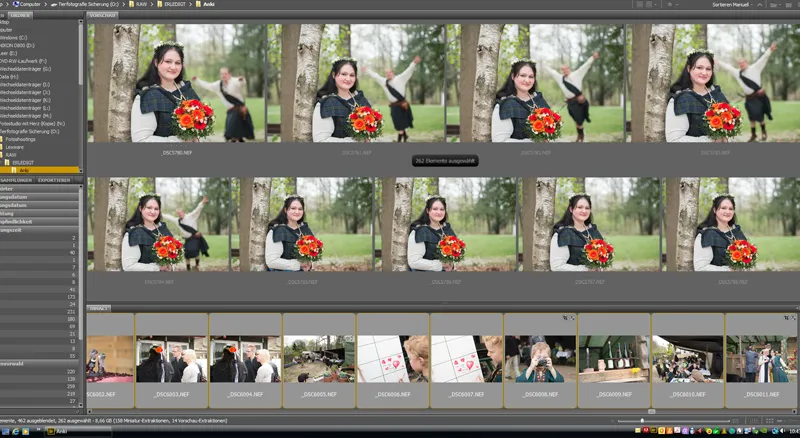
Visto que todas as imagens precisam ser carregadas inicialmente no Camera Raw, eu prefiro não abrir mais de 250 de uma vez, pois o processamento em lote pode levar muito tempo ou, em caso de falha do programa, todo o trabalho seria em vão. Embora isso não aconteça com frequência, é frustrante quando acontece. Certamente depende da potência do seu computador, experimente!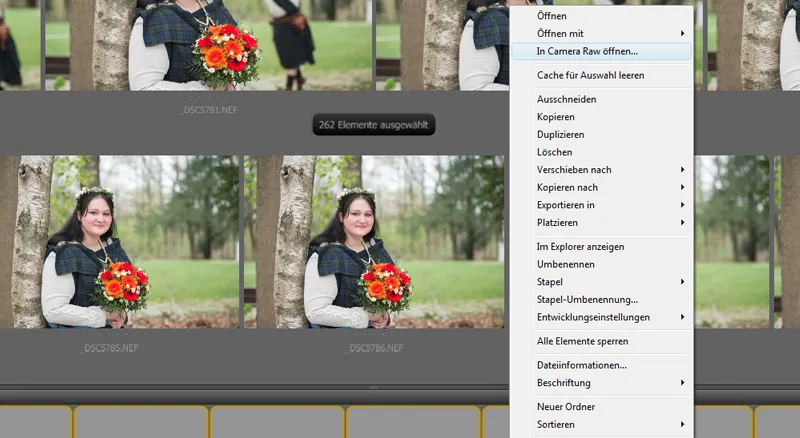
Após abrir no Camera Raw, eu espero alguns minutos para que as imagens sejam completamente carregadas. Então a análise fica muito mais rápida. Se você tem um computador rápido, isso será possível sem tempo de espera.
Antes de passarmos para as alterações detalhadas que, é claro, podem ser aplicadas em todas as fotos abertas no Camera Raw, ao mesmo tempo (Ponto 3 Edição de Imagem Individual), vou mostrar o que faço no primeiro passo. Na visualização do Camera Raw, esta janela se abre. No modo de Visualização, você vê a respectiva imagem selecionada e à esquerda a faixa de visualização para todas as fotos selecionadas. Agora, se apenas uma imagem estiver selecionada, você tem a oportunidade de fazer alterações apenas nessa imagem com as ferramentas acima ou na barra lateral direito, ou se selecionar todas as imagens com Ctrl+A, fazer alterações nas ferramentas e funções diretamente em todas as imagens.
Podem encontrar as funções gerais do fluxo de trabalho sob a sua imagem na pré-visualização (ver próxima imagem). Por favor, selecionem primeiro todas as imagens na edição em lote que fizeram (Ctrl+A). Na janela que se abre, podem agora escolher o espaço de cores no qual as imagens serão guardadas, a profundidade de cor e o tamanho dos ficheiros a serem gerados posteriormente. Além disso, a resolução desejada.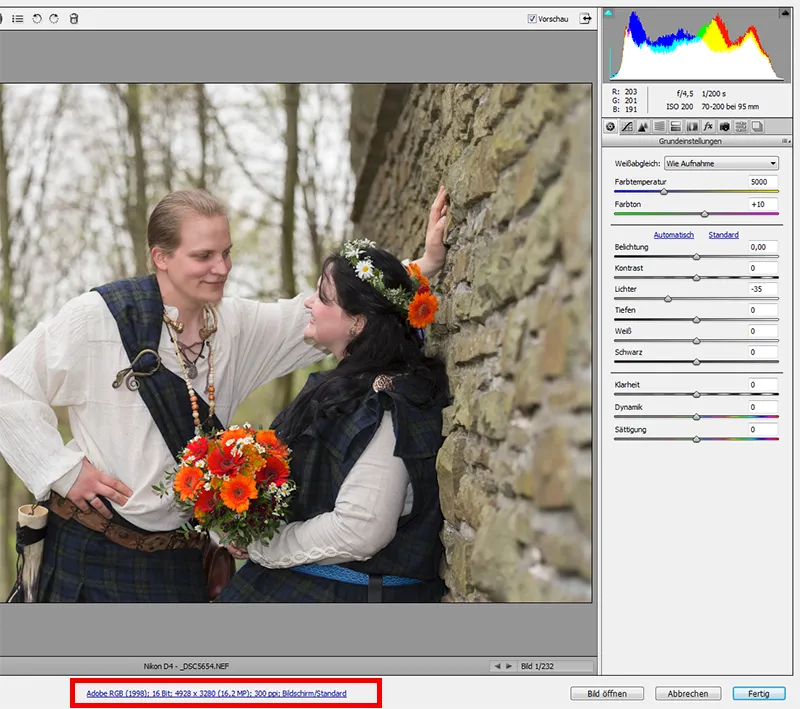
Quase todas as alterações que podem ser feitas no Bridge são feitas individualmente em cada imagem ou para uma série de imagens tiradas com a mesma configuração. Por exemplo, se tiverem fotografado uma série inteira demasiado clara, podem selecioná-la e aplicar as mesmas alterações a todas as imagens (correção de exposição nesse caso).
Neste caso, intencionalmente clareei algumas imagens como exemplo. Assumindo que estas tenham sido capturadas assim, poderia selecionar a série (pré-visualização à esquerda) e depois ajustar os controles de Luzes / Exposição até alcançarem o resultado desejado. O Camera Raw possui pequenos ajudantes aqui, que podem ser ativados ou desativados de acordo com as vossas preferências. Aqui, encontram a possibilidade de identificar áreas escuras/claras diretamente com um clique do rato (Sobreexposição = vermelho, Subexposição = azul). Com os controles de Luzes e Sombras, podem corrigi-las adequadamente. As áreas brancas tendem a ser apagadas.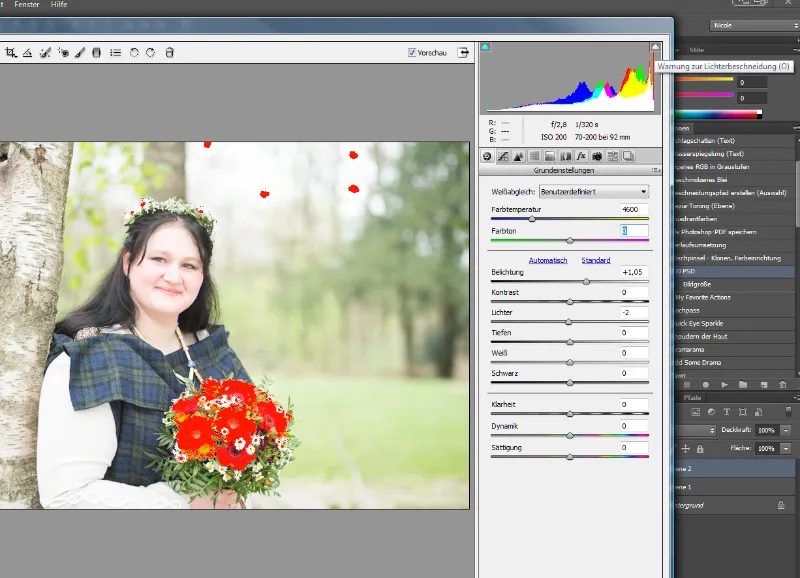
Devem preferencialmente expor um pouco mais escuro durante a captura do que muito claro. Uma vez que a estrutura se perdeu, não a conseguem recuperar. Se estiverem apenas ligeiramente sobreexpostos, podem repará-los parcialmente com o controle Luzes! Por isso, uso-o com muita frequência. Geralmente, uso apenas as funções Exposição, Luzes, Sombras e Temperatura de cor para a edição em lote e apenas aplico a séries completas de imagens. Todas as outras funções aplico individualmente a cada imagem.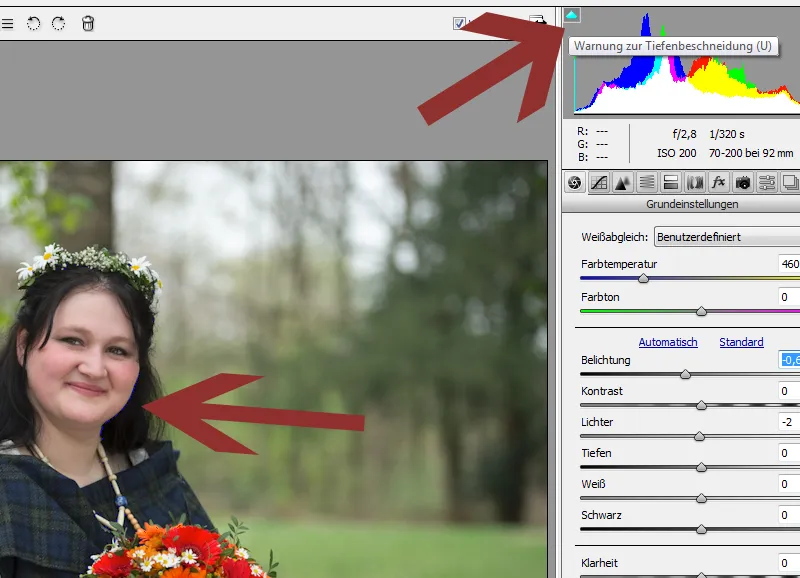
Agora vamos passar ao armazenamento dos ficheiros RAW editados num formato de imagem diferente (Jpg). Para isso é importante este botão: Guardar imagem. Na edição em lote, obviamente têm de marcar todos os ficheiros novamente. Na janela que se abre, podem agora definir como querem guardar as vossas imagens e selecionar uma pasta onde os ficheiros devem ser guardados, por exemplo, como Jpg. Em relação aos metadados, obviamente podem selecionar várias opções, desta forma decidem quais dados da imagem serão incluídos no armazenamento.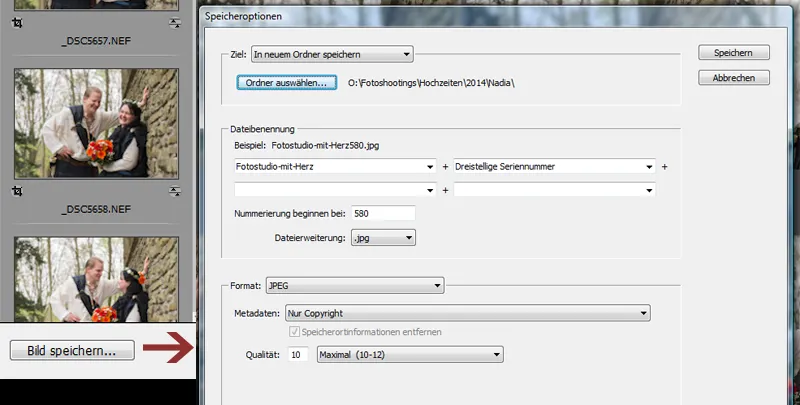
Por agora é tudo sobre a edição em lote. No próximo ponto iremos abordar a edição individual de imagens.
3. Bridge - Camera Raw: Edição individual de imagens
Devo dizer desde já que, para qualquer tipo de edição no Camera Raw, é crucial qual foto estão a editar. Para uma retocagem de beleza, em que mais tarde pretendo tornar a imagem muito mais forte e talvez um pouco mais fantasiosa, utilizo ferramentas completamente diferentes no Camera Raw do que com um bebé nu, cuja cor de pele pretendo editar. Da mesma forma, iria detalhar muito mais se, no casamento, não estivesse a disponibilizar todos os dados digitalmente. Por vezes, tenho de lidar com 1.000-2.000 ficheiros de imagem, que seria impossível editar individualmente em diversas opções. Por outro lado, se escolher apenas 4-5 ficheiros para posterior edição no Photoshop, irei utilizar muito mais as opções do Camera Raw, tal como é o caso de uma edição em lote de um casamento.
O Camera Raw é bastante abrangente e, de forma geral, aplica-se o mesmo princípio: há muitas maneiras de atingir um objetivo. Cada fotógrafo irá encontrar o seu próprio estilo de edição. Alguns já afiam as suas imagens, eu, por exemplo, geralmente faço isso apenas no Photoshop. E aqui também existem muitas possibilidades! Vamos então percorrer brevemente as ferramentas e opções mais importantes. Como as utilizam posteriormente é uma questão de gosto! Este é apenas o fluxo de trabalho para casamentos.
Na barra superior encontram algumas ferramentas de trabalho úteis.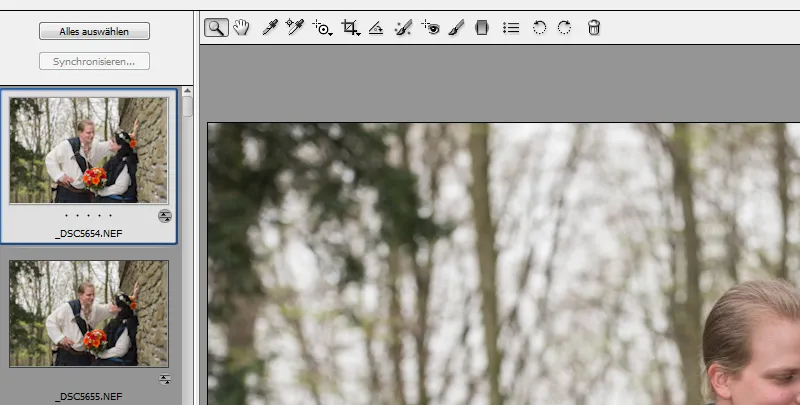
Por exemplo, têm a possibilidade de fazer ajustes seletivos, uma ferramenta de zoom e uma ferramenta de recorte. Eu costumo usar apenas a ferramenta de recorte. Quase todas as minhas imagens são levemente cortadas, é um hábito meu..webp)
No entanto, certifiquem-se de que as imagens nunca ficam muito pequenas. Devem também garantir que não estão abaixo de 6 megapixels.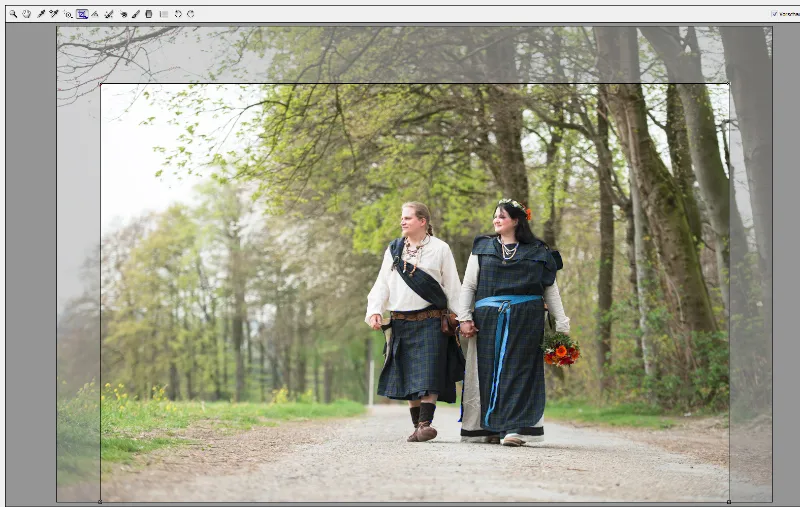
Vamos agora abordar as opções do lado direito (Configurações básicas). Como mencionado no ponto anterior, ao editar imagens individuais, naturalmente verifico a exposição da captura e ajusto-a, se necessário, com Luzes, Sombras ou Exposição. Além disso, verifico o Equilíbrio de brancos, dependendo do gosto podem ajustar ligeiramente. Por vezes, adiciono um pouco de Contraste à imagem. Os pontos Tonalidade, Clareza, Dinâmica e Saturação raramente são usados em imagens de casamento. No entanto, são opções que gosto de utilizar na fotografia de beleza e moda.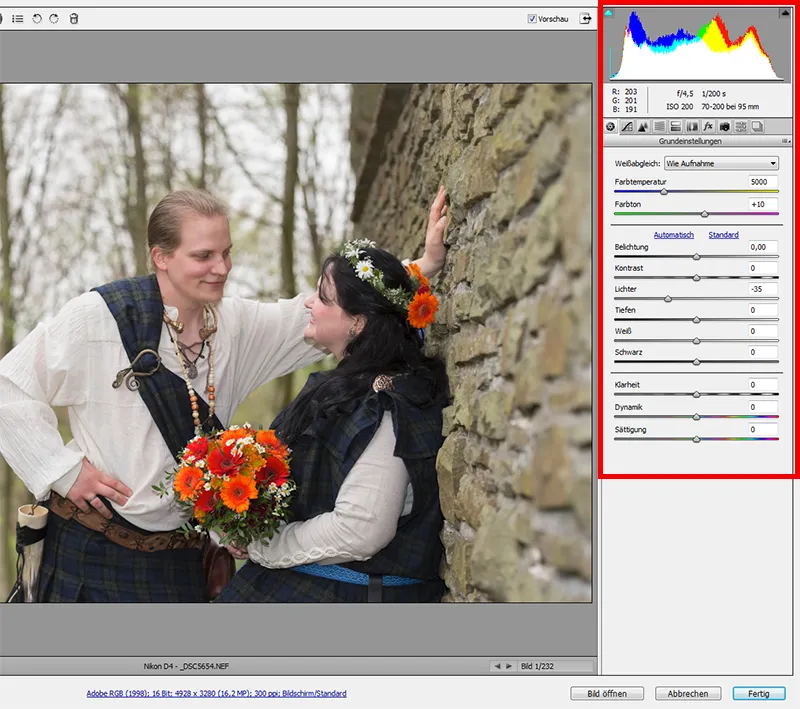
Além disso, gostaria de mencionar os campos (guia no canto superior direito) Curva de graduação e Detalhes. Também são áreas em que se trabalha muito, mas eu uso esses pontos extremamente raramente, não uso de forma alguma no fluxo de trabalho para casamentos. Eu utilizo a nitidez - como mencionado - exclusivamente no Photoshop. Bridge, no entanto, oferece a opção de utilizar essas funções já na manipulação em lote. Ao utilizar essa opção, lembre-se de ampliar bastante a exibição da sua imagem para realmente ver se a nitidez foi aplicada de forma adequada ou não.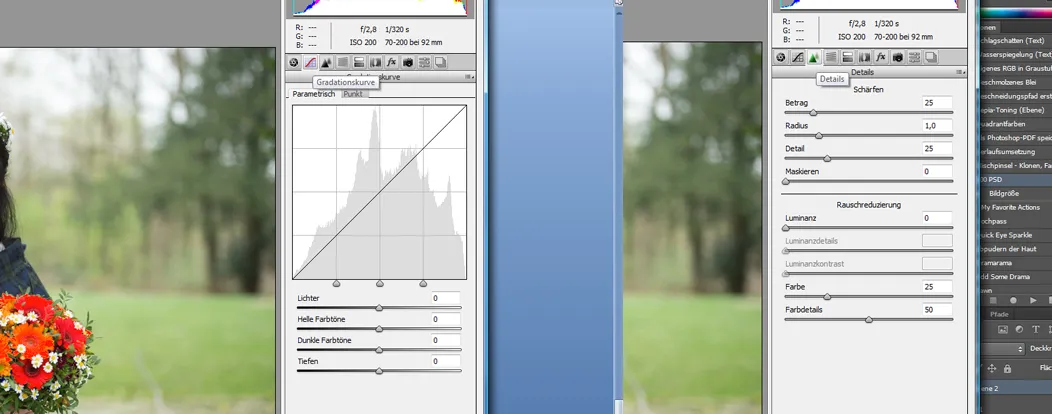
Aliás, é preciso marcar a opção Visualizar no topo da imagem para ver diretamente como todas as alterações afetam sua imagem.
Além da função recentemente utilizada Salvar imagem, você também tem disponíveis na parte inferior direita as opções Abrir imagem (a imagem é aberta no Photoshop) - Cancelar (todas as alterações são descartadas e você retorna ao Bridge) e Concluir (todas as alterações são salvas e você retorna ao Bridge). Durante a edição de imagens individuais, escolhemos agora a opção Abrir imagem no Photoshop e dedicamos-nos à edição detalhada da sua foto.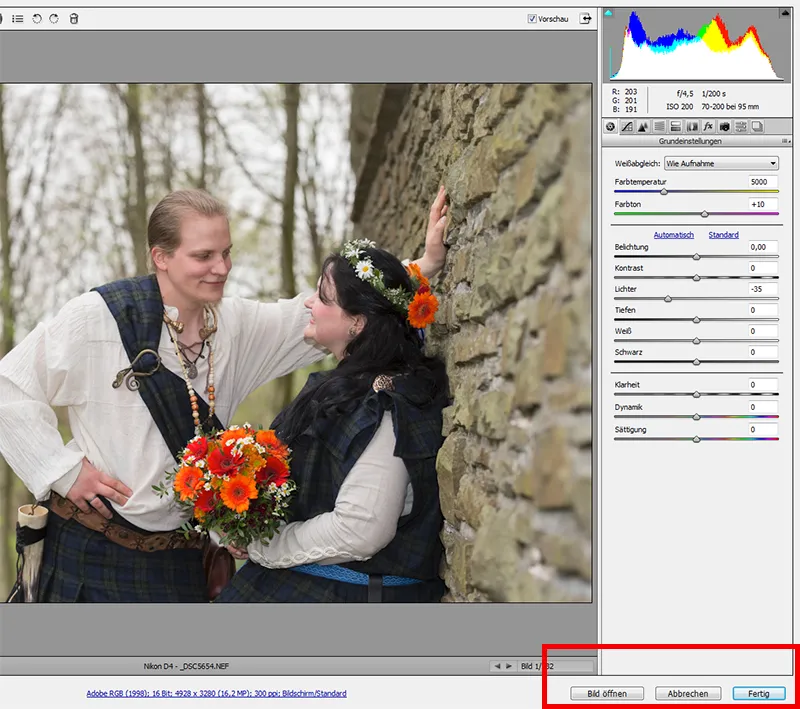
4. Photoshop - ferramentas importantes
O Photoshop é extremamente abrangente. Provavelmente, todos nós usamos apenas uma pequena fração de todas as opções possíveis. No entanto, isso será suficiente para vocês no início, por isso nos concentraremos apenas nas ferramentas mais comuns de uma retocagem de beleza, que vocês provavelmente também encontrarão em qualquer literatura especializada. Com base nos muitos workshops realizados com outros fotógrafos, sei que quase todos têm suas próprias preferências em relação a métodos, seja para nitidez, retocar a pele, recorte ou o uso de efeitos e filtros individuais. Certamente não faz mal experimentar 1-2 variações para descobrir o que funciona melhor para você. Para não tornar o tutorial muito extenso, gostaria apenas de mostrar minhas variações e tentar transmitir os métodos mais comuns aqui.
Como uma observação inicial: Forçar-se a criar uma nova camada com Máscara de camada a cada edição. Dessa forma, vocês podem desfazer suas alterações a qualquer momento sem precisar recomeçar do zero. Se vocês nunca usaram o Photoshop e não sabem o que são camadas, eu recomendaria procurar tutoriais para iniciantes ou treinamentos em vídeo na internet - dependendo da versão do PS que vocês estão usando - como os disponíveis em PSD-Tutorials.de. Neste momento, vou me concentrar apenas em outras edições, pois caso contrário, ultrapassaria o escopo do tutorial. Antes de avançarmos para a edição detalhada, explicarei brevemente as ferramentas mais importantes:
Aqui você encontrará - caso queira recortar um pouco mais a sua imagem - a ferramenta de Corte apropriada. Conforme você pode ver, após selecionar a ferramenta na barra de ferramentas, você pode facilmente selecionar um formato diferente, como 3:4 ou até mesmo 1:1.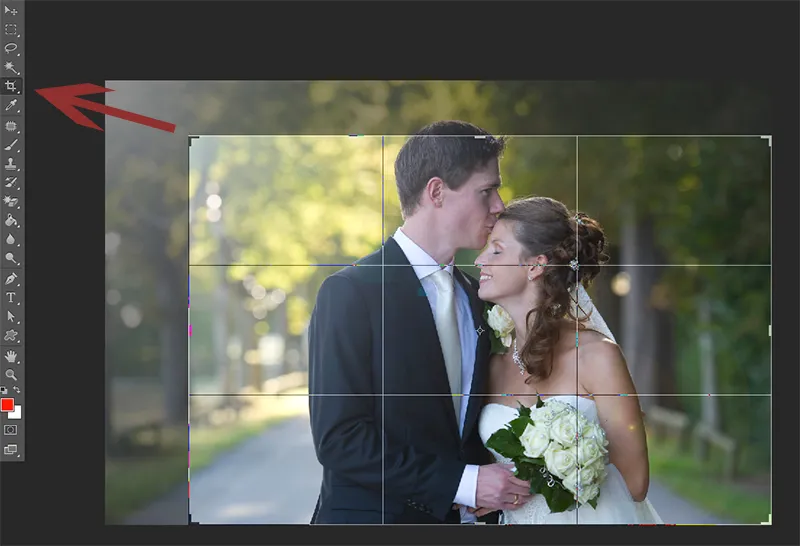
Na retocagem de beleza, gosto muito de usar o Pincel de reparo e a Ferramenta de correção. Vocês definitivamente devem se lembrar delas. Assim como o Carimbo de clonar, que vocês encontrarão mais abaixo na barra de ferramentas. Explicarei o uso específico dessas ferramentas na próxima parte. Claro que o Pincel normal também é muito importante para vocês. Com certeza vocês o utilizarão frequentemente.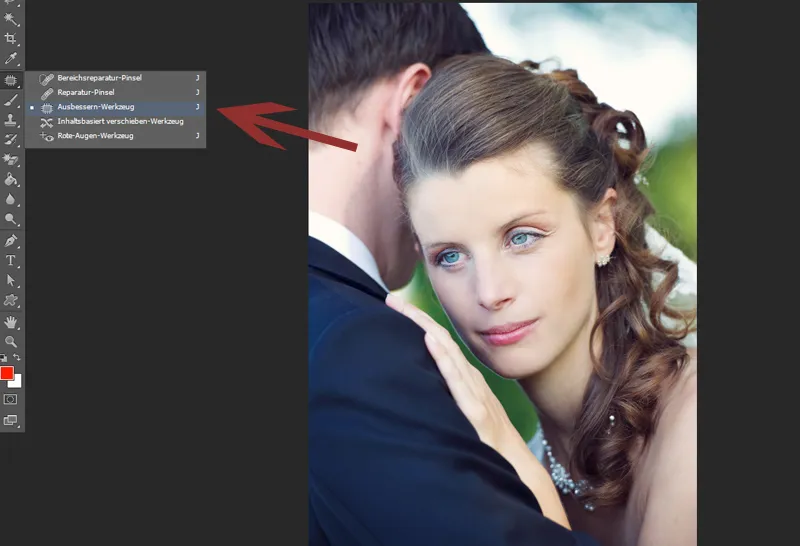
Além disso, há três funções muito importantes que vocês devem conhecer. Elas estão marcadas na próxima imagem. A seta superior mostra as funções de camada, para que você possa, por exemplo, definir o modo de camada ou a opacidade. Portanto, se você acabou de aplicar algo em uma Máscara de camada, seja um filtro ou uma retocada, você pode ter controle sobre isso aqui. Experimente. Vocês trabalharão com isso com frequência.
Abaixo, na seta 2, vocês verão suas camadas e as Máscaras de camada. Depois de concluir uma etapa, vocês podem, é claro, mesclar as camadas correspondentes. Basta selecionar as camadas e clicar com o botão direito para escolher Reduzir para uma camada. Isso facilita muito o trabalho no Photoshop e evita que seu PC fique sobrecarregado. Ao lado de cada camada, vocês sempre encontrarão um símbolo de olho. Com ele, você pode exibir ou ocultar a camada. Acho útil verificar se a imagem realmente melhorou após cada edição. Não é raro eu reduzir o efeito da opacidade ou mesmo excluí-lo.
A seta 3 também mostra funções importantes. Nessa barra, você encontrará, por exemplo, a ferramenta Criar nova camada, Adicionar máscara de camada e Criar nova camada de preenchimento ou ajuste - Essas opções serão muito usadas. Agora vamos ver como integrar essas ferramentas em nosso fluxo de trabalho.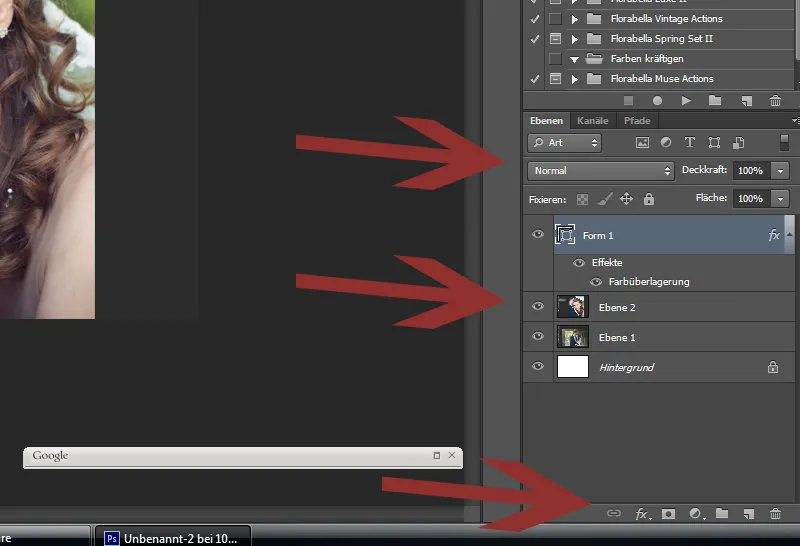
5. Photoshop - Retoque de beleza
Removendo imperfeições na pele e nos cabelos
Como primeiro passo, começo com a retocagem da pele.
Ou seja, eu aumento bastante a minha imagem (pelo menos 60%) e retoco o rosto com a ferramenta de correção e a ferramenta de reparo de área de forma suave. Aqui, eu apenas me concentro em problemas maiores. Fios de cabelo soltos, espinhas e imperfeições na pele. Eu deixo sardas e cicatrizes no lugar, a menos que a modelo deseje removê-las! Elas fazem parte da personalidade e não devem ser removidas sem permissão. Ao escolher o pincel de reparo de área, selecione uma ponta pequena que cubra o ponto que deseja retocar. Para fios de cabelo, ele deve cobrir a largura do cabelo. Em seguida, o PS usará áreas circundantes como base para cobrir o "erro". Vocês naturalmente encontrarão limitações dessa ferramenta ao se aproximarem de bordas que não são adequadas para o preenchimento da área, como a raiz do cabelo ou a sobrancelha. Espinhas localizadas no meio da testa podem ser removidas rapidamente e sem problemas.
Para o restante, a ferramenta de correção entra na próxima opção. Por exemplo, selecione fios de cabelo que deseja remover - basta contornar com o botão do mouse pressionado e marcar. Agora, arraste essa área selecionada com o mouse para uma área que o PS deve usar para reparo de área. Deve ser preferencialmente uma área próxima, com a mesma luminosidade/escurecimento e estrutura semelhante.
Apenas em casos extremos eu uso a ferramenta do carimbo de clonar. Não gosto de carimbar em rostos - essa ferramenta é mais útil para retoques no fundo. Foi assim que aprendi no meu primeiro workshop de edição de imagem, e posso confirmar. No entanto, se vocês não souberem o que fazer, podem usá-la. O carimbo de clonar é usado facilmente. Após selecionar o tamanho do pincel, pressione a tecla Alt para primeiro selecionar a área que deseja copiar para outro local. Solte a tecla Alt, vá para a posição em que deseja usar isso e o PS mostrará como ficaria. Com um simples clique do mouse, vocês aplicam a cópia. Um pouco de prática com essas três ferramentas vai rapidamente convencê-los de suas habilidades.
Claro, também podem remover cabelos espetados na cabeça com esse método!
Clarear sombras
Antes de entrar em detalhes na retocagem da pele (próximo passo), eu clareio as rugas e sombras. Aqui, eu uso duas técnicas que gostaria de compartilhar.
A. Vocês criam uma nova camada e a ajustam para Clarear - Agora, vocês precisam novamente da ferramenta de correção. Simplesmente contornem e puxem as áreas sombreadas e as rugas individuais para áreas mais claras e suaves da pele. Mais tarde, vocês podem ajustar a opacidade para influenciar a intensidade do resultado.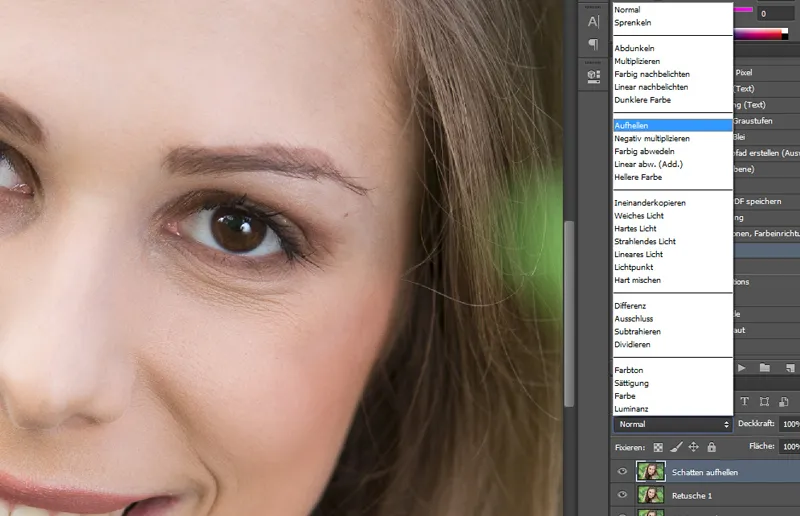
B. Um método um pouco mais refinado é usar a ferramenta do carimbo de clonar. Vocês criam uma nova camada e agora usam o carimbo de clonar com uma opacidade de cerca de 15% +/- e copiam de áreas mais claras para as escuras ou sobre as rugas que desejam clarear.
Ambos são rápidos e proporcionam bons resultados. Por favor, verifiquem a intensidade do efeito novamente ao alternar a camada e afastar-se da imagem. Muitas vezes, vocês terão que revisitar todo o rosto! Assim, vocês verão se trabalharam de forma consistente em ambos os lados do rosto.
Retoque de pele / Aplicação de pó com Photoshop
Para o retoque de pele subsequente, recomendo usar uma ação pronta. Existem várias maneiras de realizar um belo retoque de pele. Vocês podem encontrar uma ação pronta, por exemplo, aqui.
Ao retocar a pele, lembrem-se: menos é mais! Deve ser sutil. Por isso, é bom desativar a camada ocasionalmente e, se necessário, reduzir a opacidade para obter um resultado natural. Não se esqueçam de os braços ou outras áreas da pele, para que não pareça artificial! A modelo desta imagem está maquiada profissionalmente e a luz do dia suave à sombra facilita meu trabalho!
Eu prefiro trabalhar com menos opacidade e passar várias vezes sobre áreas que precisam de um pouco mais de atenção. Assim, vocês logo pegarão o jeito certo.
Destacar os olhos
Os olhos sempre chamam atenção. No entanto, também é fácil estragar tudo se exagerarem no efeito. Isso vale tanto para a nitidez quanto para o clareamento. O simples clareamento pode ser feito através do Dodge and Burn (ver próximo ponto). Quem quiser realçar os olhos ainda mais, pode optar pela sobreposição de degradê. Configure a paleta de cores para Preto/Branco e escolha o modo Luz Suave. Também é bonito aplicar esse efeito em toda a imagem, mas com pouca opacidade (cerca de 20%), e em seguida aplicar de forma mais intensa nos olhos, lábios, roupas, etc.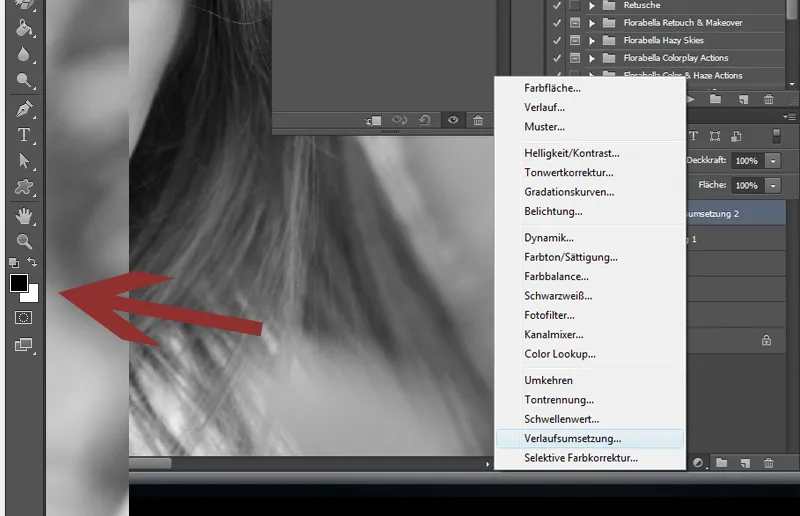
Se quiserem usar a sobreposição de degradê para criar uma determinada atmosfera de cor, também podem obter esse efeito com paletas de cores como Rosa/Branco!
Esquivar e Queimar
Esquivar e Queimar é um efeito simples com um grande impacto. No entanto, também é possível exagerar aqui. Verdadeiros artistas do Photoshop usam esse efeito constantemente e o dominam perfeitamente! Pois trabalhar com luz e sombra não serve apenas para destacar áreas positivas e amenizar as negativas, mas também pode levar a um emagrecimento óptico.
Para Esquivar e Queimar, basta criar uma nova camada vazia e defini-la para Sobreposição. Agora você pode pintar diretamente nesta camada com um pincel branco ou preto, dependendo se você quer clarear ou escurecer. Comece com uma opacidade muito sutil; comece com 10% e ajuste conforme necessário!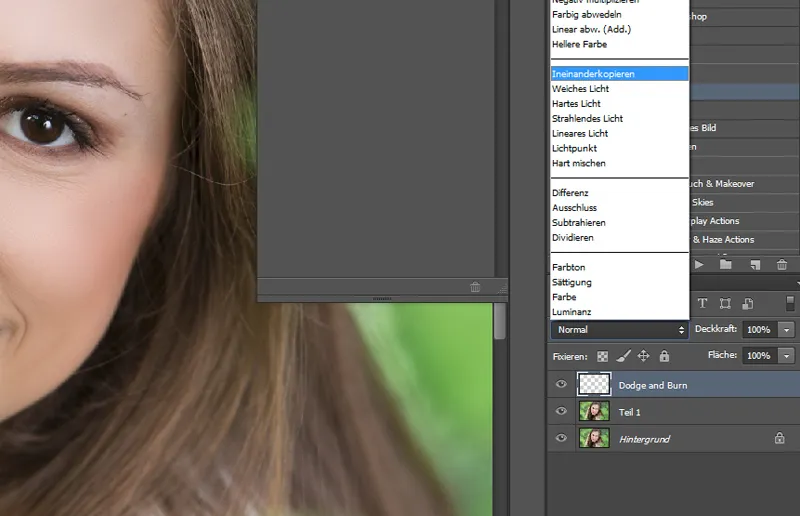
De maneira geral, requer um pouco de prática para trabalhar corretamente com Esquivar e Queimar! Como muitas vezes não tenho tempo para retoques muito elaborados em meus trabalhos para clientes, muitas vezes tenho que me concentrar no essencial. Ou seja, quando uso Esquivar e Queimar, geralmente é para truques simples, como clarear levemente os olhos. Por outro lado, você pode escurecer levemente as bordas superiores e inferiores dos olhos, dando um toque especial! Você também pode explorar ao máximo este efeito, como clarear um pouco a ponte do nariz, as bochechas, o queixo e a testa, mas por favor, muito sutilmente. Você pode clarear sombras fortes desagradáveis ou, é claro, praticar o emagrecimento óptico em um braço. Com este efeito, se trabalhado de maneira limpa e sutil, é possível fazer muitas coisas realmente!
Aqui está mais um exemplo de emagrecimento óptico. Ao clarear um pouco as partes internas do corpo e escurecer as partes externas, automaticamente parece mais esguio. Com um pouco de prática, em breve você estará muito mais hábil do que eu nesse aspecto!
Emagrecer
Nós mulheres conhecemos o problema: sempre estamos acima do peso. Claro que vocês devem ter cuidado para não simplesmente retirar 20 kg de um cliente em uma foto. Mas algumas mulheres pedem explicitamente isso. Nesse caso, vocês devem estar familiarizados com o filtro Liquify. Aqui você encontrará a chamada Ferramenta de Redução. Experimente! Por favor, escolham um pincel grande o suficiente para não deixar protuberâncias nos braços e pernas depois! Os restantes recursos da Ferramenta Liquify também podem ser bem usados. Recomendo que pratiquem um pouco.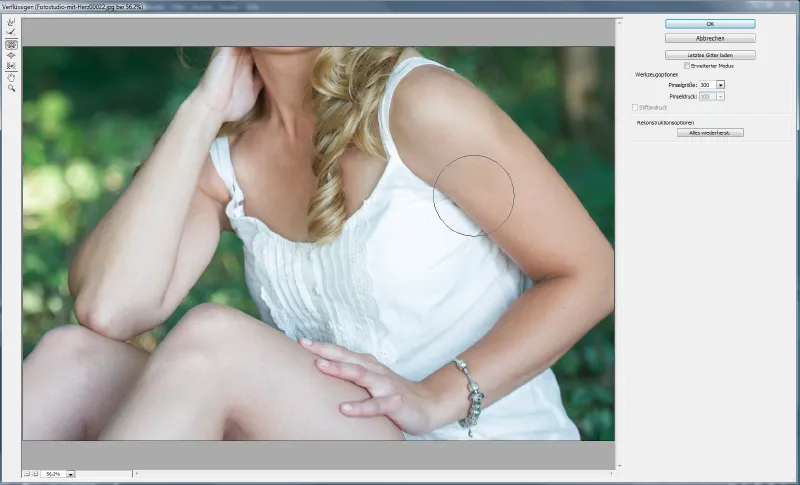
Aliás, outro filtro excelente para um efeito interessante: Filtro de Renderização> Flare.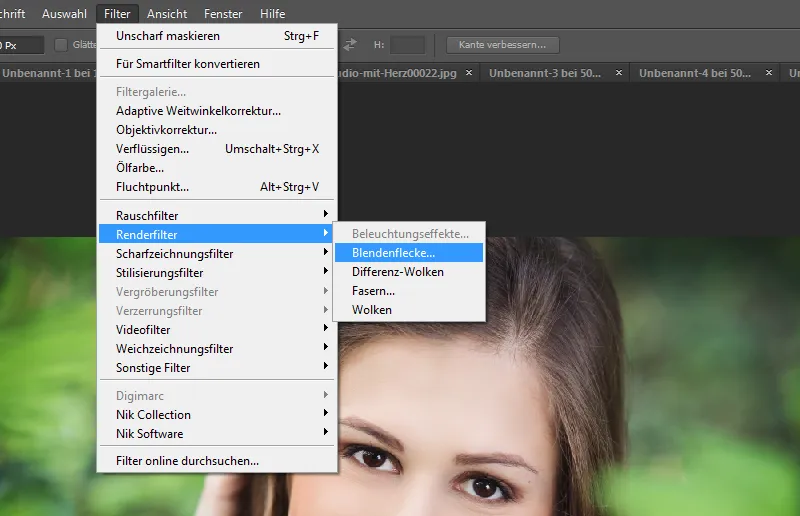
Se você ainda não conhece, experimente!
Claro que existem muitas outras maneiras de uma retocagem de beleza perfeita. Para quem quer se aprofundar mais, eu recomendo um pouco de literatura sobre o assunto abaixo.
Aqui está a imagem Antes/Depois do meu modelo. Ele passou por todos os passos descritos e agora tem uma pequena ação do próximo passo e uma vinheta. Pronto! Todo o procedimento levou apenas alguns minutos e é um resultado - na minha opinião - natural, mas definitivamente uma melhoria. O que vocês acham?
Afinar
Geralmente eu aplico nitidez com o Filtro Passa-Alta. É importante que você não trabalhe na camada de fundo, mas crie uma nova camada duplicando a camada. Em seguida, escolha Filtro>Outros Filtros>Passa-Alta. Na janela exibida, você pode ajustar a intensidade do Passa-Alta. Escolha Luz Suave para a camada Passa-Alta. Agora aplique isso com a máscara de camada (preta) e pinte com um pincel branco nos locais desejados, onde pretende aplicar esse efeito, especialmente nos olhos e cabelos. Preste atenção à intensidade do efeito. Não exagere!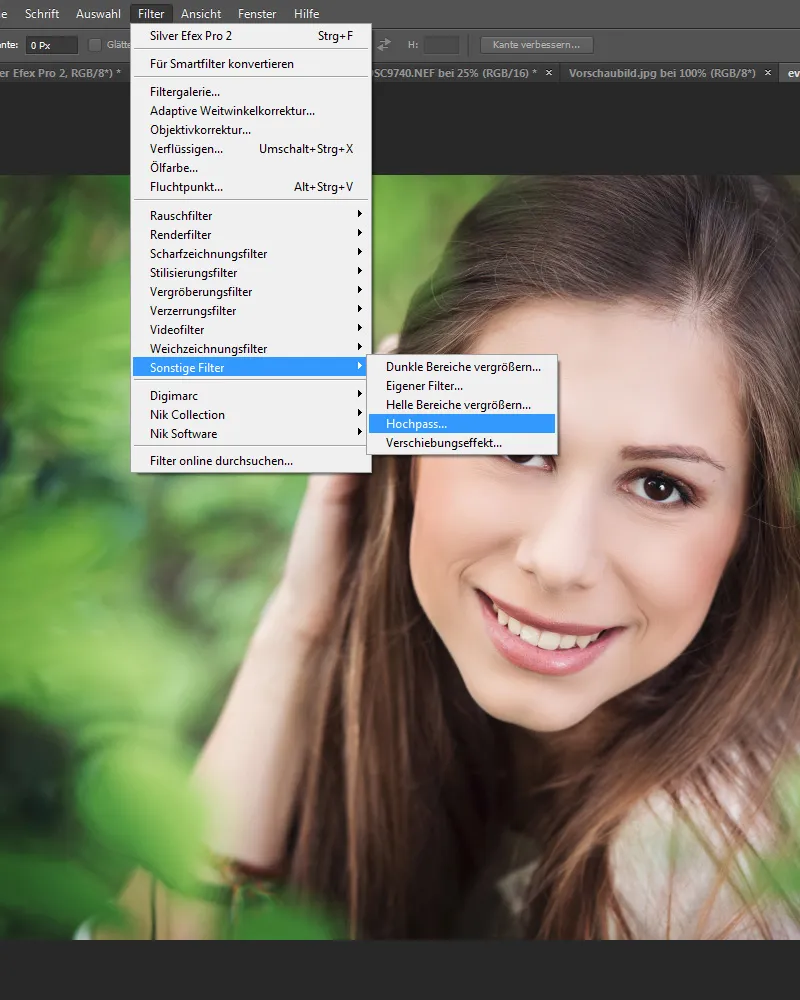
6. Photoshop - Ações e Filtros
No Photoshop você não apenas tem a oportunidade de salvar fluxos de trabalho frequentemente usados em ações e reutilizá-los facilmente, mas também de usar ações ou filtros pré-definidos. Uma ferramenta muito popular são os filtros Nik, agora chamados de Coleção Google Nik. Desde que foram adquiridos pela Google e podem ser adquiridos através deles, eles se tornaram realmente acessíveis. Eu os comprei em pacotes na época e infelizmente paguei muito dinheiro por eles.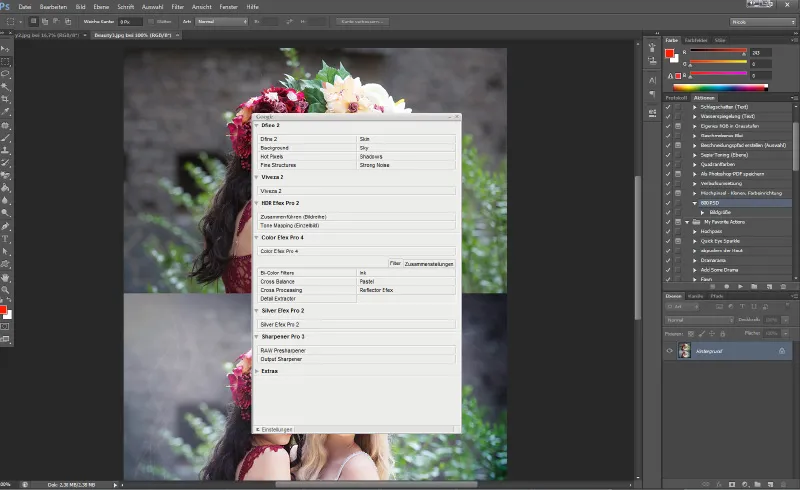
Esses filtros se integram ao software do PS após a instalação e podem ser acessados através de Filtros. São disponibilizadas muitas opções de edição, que você definitivamente deve experimentar. O Silver-Efex Pro, por exemplo, oferece ótimos filtros em preto e branco para suas fotos. Além disso, você pode ajustar e editar cada filtro individualmente. Experimente-os, com certeza você ficará impressionado.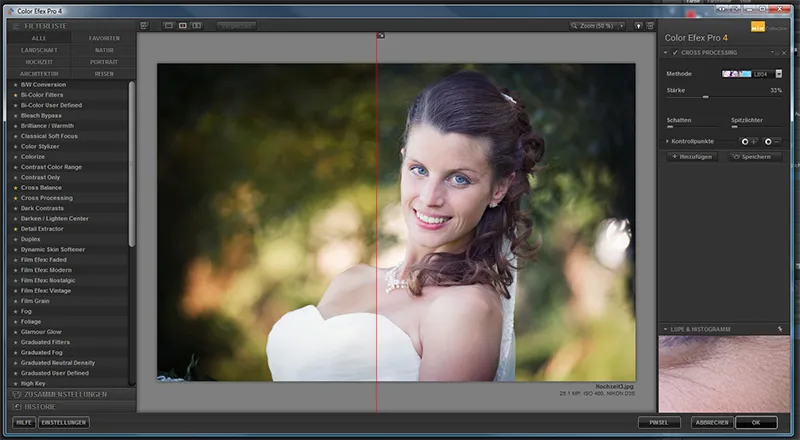
Além disso, eu gosto de trabalhar com ações pré-definidas. Existem inúmeros fornecedores, e você também pode baixar muitas ações excelentes em PSD-Tutorials.de. Alguns fornecedores de ações pagas que eu gosto de usar são:
• www.florabellacollection.com
• www.painthemoon.net
Aqui você encontra tanto ações para retoque de beleza quanto filtros de cor prontos. Eu trouxe alguns exemplos para vocês. Naturalmente, vocês podem reduzir a opacidade de todos os filtros e obter assim variantes mais suaves do respectivo efeito. Além disso, eu gosto muito de trabalhar com texturas ou efeitos de luz, que incorporo na imagem.
Nesse sentido, eu trouxe alguns exemplos para vocês. Vocês podem facilmente incorporar texturas como uma camada sobre suas imagens e, por exemplo, mesclar com luz suave. Isso requer um pouco de prática para que pareça suave e harmonioso. A opacidade não deve ser muito alta e obviamente algumas áreas do seu modelo também precisam ser ocultadas. Vocês podem encontrar texturas e efeitos em abundância na internet, gratuitamente e às vezes por um preço acessível.
Eu uso relativamente pouco pontas de pincel, mas isso também se deve ao fato de que não domino muito bem o seu uso e não sou tão criativa nesse aspecto. Aqui vocês devem simplesmente ser criativos. Certamente é um ótimo método para valorizar um pouco mais suas imagens.
Eu gosto muito de usar vinhetas! Eu gosto quando as bordas da imagem recebem um efeito escuro bonito. Experimentem. Aqui gostaria de mostrar a vocês algumas ações completas, …
… que é claro também podem ser combinadas de forma fantástica.
Essas ações prontas utilizadas são da Nikfilter …
… e Florabellacollection.com.
Para ilustrar, eu usei uma imagem.
7. Apresentação de imagens
Agora suas imagens estão editadas e prontas para alegrar seus clientes. Agora resta a pergunta: Como apresentamos as fotos corretamente? Claro que nunca pode ser profissional o suficiente, mas tudo isso também é uma questão de custo, especialmente se você cobriu o casamento por pura alegria e como hobby. A apresentação de imagens, é claro, é repassada ao cliente e, portanto, não deve sair do orçamento. Como tento manter minhas reportagens de casamento acessíveis, também tenho que abrir mão de alguns enfeites. CDs personalizados e pastas de imagens são bastante caros e são produzidos em grande quantidade. Eu obtenho meus artigos de apresentação da empresa Schoeller & Stanzwerk, onde você pode se registrar como cliente comercial. A empresa Studioexpress, de onde obtenho meus papéis de fundo, também possui artigos sobre apresentação de imagens. Certamente vocês encontrarão muitos fornecedores. É claro que deve se encaixar dentro do seu orçamento.
Antigamente, eu costumava fazer minhas próprias pastas de fotos, mas agora tenho simplesmente muitos ensaios fotográficos para isso.
8. Literatura especializada
Se você procura mais sugestões além dos tutoriais e treinamentos em vídeo do PSD-Tutorials.de, aqui estão algumas dicas de literatura/DVDs sobre edição de imagens:
• Posso altamente recomendar o livro de Scott Kelby: Truques de retoque de retrato para Photoshop. Aqui você encontrará muitas outras dicas muito úteis e as edições certas para a sua gestão do tempo. Explicado de forma simples e como sempre, um típico livro de Scott Kelby!
• Também gostaria de recomendar o livro "O livro de Photoshop People & Portrait" de Maike Jarsetz. Muitas dicas úteis para edição de imagens, desde retoques básicos até trabalhos mais elaborados.
• Para aqueles que desejam ser um pouco mais criativos, podem conferir os DVDs da Galileo de Matthias Schwaighofer "Design criativo de fotos". Vocês não ficarão decepcionados!
• Também altamente recomendado é o livro Photoshop-Artworks da Galileo. Os truques dos profissionais do Photoshop.
Isso encerra este tutorial. Espero que tenha sido útil e ajudado em alguns pontos. Agora só resta uma última parte em aberto, que já estou ansiosa. Muito obrigada pela confiança.
Nicole Schick
www.fotostudio-mit-herz.de

